CAD2018软件怎么安装激活?
大家好,我是小溜,AutoCAD 2018正式版是一款Autodesk公司专为CAD制图者专门打造的软件,新版对软件做了关联的调整,界面看起来更美观简洁,可以选择外的对象,还可以自己调整对话框,下面就来告诉大家CAD2018软件怎么安装激活。
想要更深入的了解“CAD”可以点击免费试听溜溜自学网课程>>
工具/软件
硬件型号:机械革命极光Air
系统版本:Windows7
所需软件:CAD2018
方法/步骤
第1步
1.右击软件压缩包,选择解压到CAD_2018_64bit,然后会自动生产CAD_2018_64bit文件夹
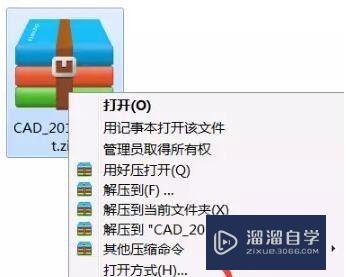
第2步
2.进入文件夹,双击打开CAD_2018_64bit.exe
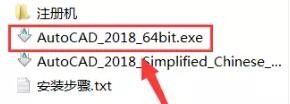
第3步
3.点击更改,选择解压目标文件夹,可在D盘或其它盘里面新建一个CAD2018文件夹,然后点击确定(大概需要3分钟左右)。注意:文件很大,不要解压到C盘(就是系统盘)和电脑桌面。
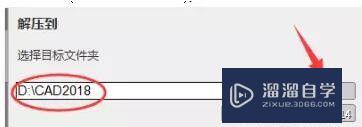
第4步
4.如下图所示,点击安装
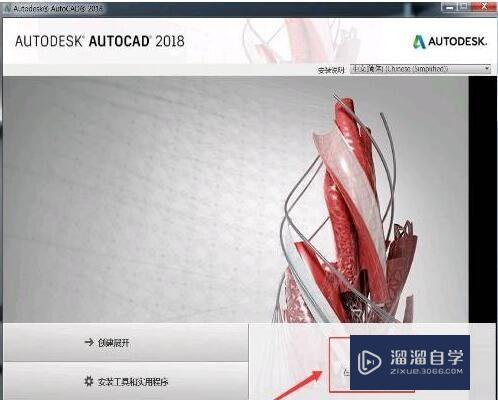
第5步
5.选择我接受,然后点击下一步。
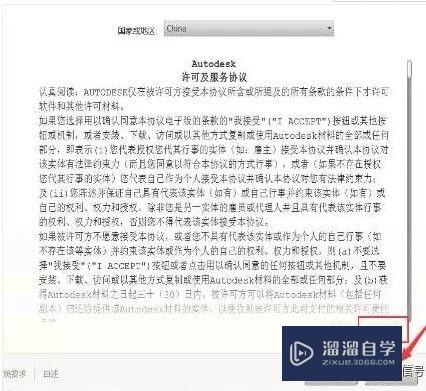
第6步
6.点击浏览更改软件安装路径:建议安装到除C盘以外的磁盘,可选择之前在D盘或其它盘里面新建的那个文件夹CAD2018。点击安装。同上一样不要安装在C盘,因为软件太大,照成你的系统运行速度。
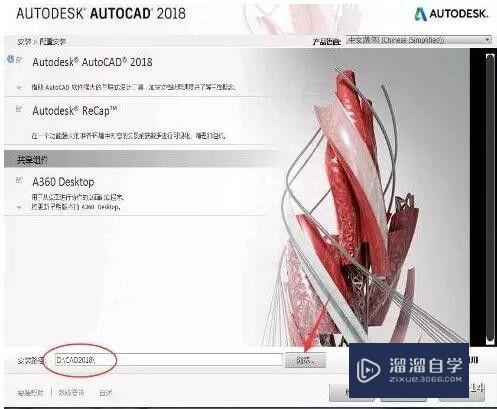
第7步
7.安装进行中(可能需要30分钟左右)
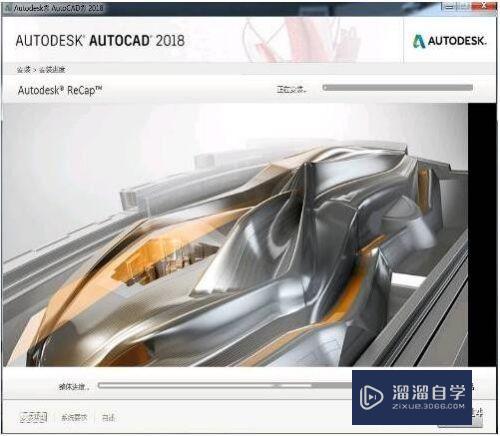
第8步
8.点击完成,若弹出重启系统对话框选择否。

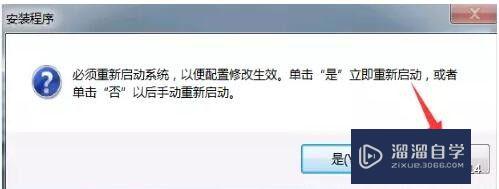
第9步
9. 在电脑桌面上找到CAD软件图标后,双击打开。然后选择第一项:始终将DWG文件与AutoCAD重新关联。


第10步
10.点击输入序列号,如下图所示。
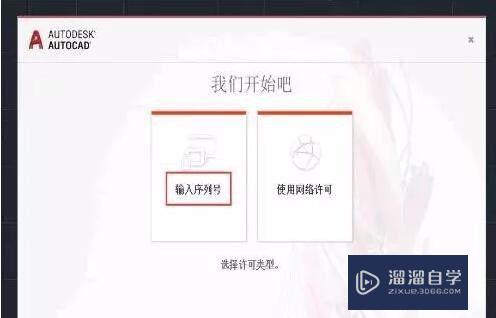
第11步
11.选择我同意后,再点击激活,如下图所示。

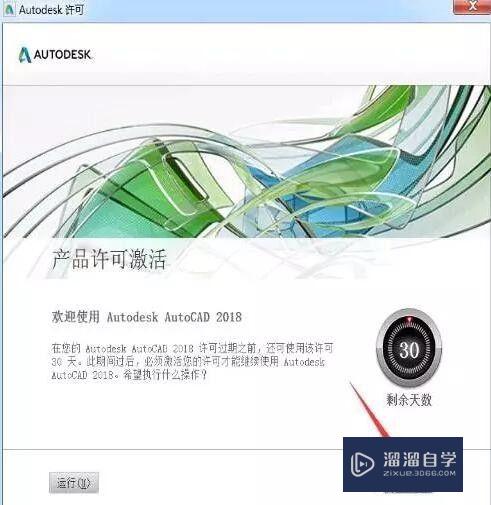
第12步
12.输入序列号:666-69696969 产品密钥:001J1
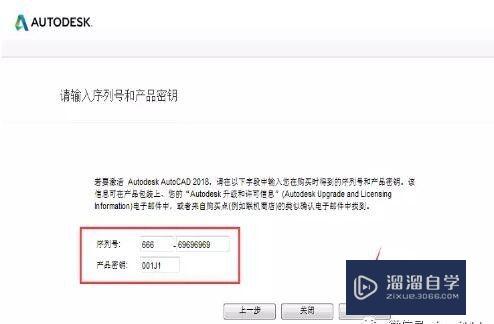
第13步
13.如出现以下提示,关闭软件后再重新打开激活。
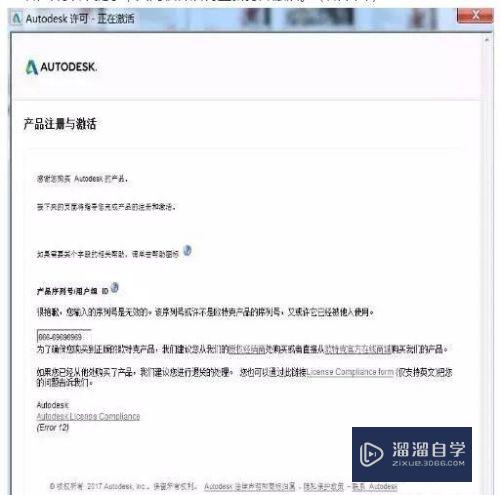
第14步
14.选择我具有Autodesk提供的激活码(如下图)
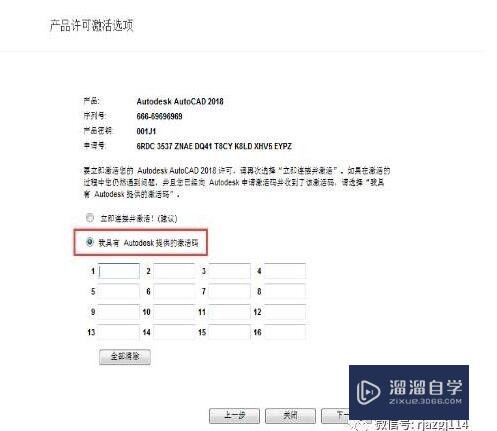
第15步
15. 打开解压出来的安装包注册机文件夹,用鼠标右击注册机,选择【以管理员身份运行】(如下图)
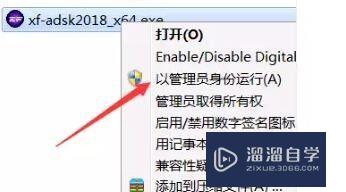
第16步
16.把申请号复制到注册机里面的Request,先点击Patch,再点击Generate后复制激活码,然后粘贴激活码,最后点击下一步即可。(如下图)
提示:复制和粘贴的时候只能用快捷键“Ctrl+C”和“Ctrl+V”
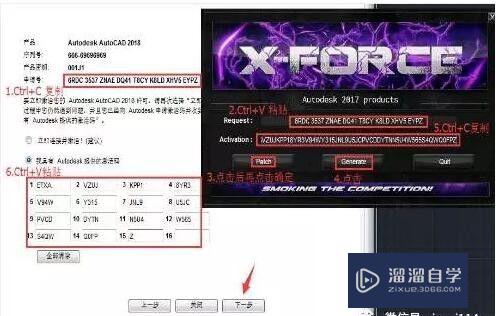
第17步
17.点击完成
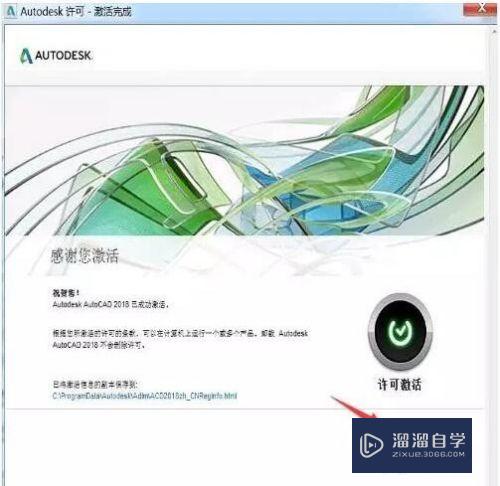
第18步
18.点击开始绘制(如下图)
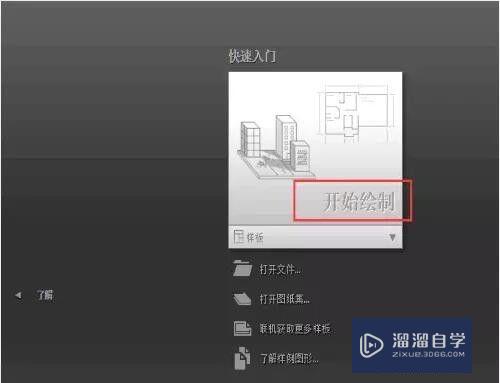
第19步
19.安装完成。
注意/提示
好了,以上就是“CAD2018软件怎么安装激活?”这篇文章全部内容了,小编已经全部分享给大家了,还不会的小伙伴们多看几次哦!最后,希望小编今天分享的文章能帮助到各位小伙伴,喜欢的朋友记得点赞或者转发哦!








